w10电脑怎么启动usb|w10设置usb启动的方法
更新时间:2017-04-25 10:48:44作者:ujiaoshou
华硕Win10笔记本电脑该如何通过USB启动呢?有时候我们需要使用U盘启动来修改一些系统设置或修复操作系统。下面小编就跟大家说说w10电脑怎么启动usb。
华硕Win10系统如何usb启动:
1、点击开始菜单,点击电源按钮,点击【重启】;

2、重启时,等待出现“AUSU” LOGO,不停按F2直到进入BIOS;
3、使用左右方向键移动到【Security】上,在下面使用上下方向键选择【Secure Boot Control】按回车,修改成Disabled ;
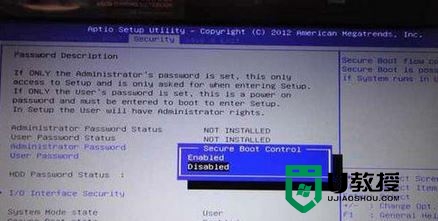
4、点击【Boot】选卡,选择Launch CSM按回车,修改成Enabled,按F10保存退出,果launch csm是灰色不能选,返回上一步,按f10保存,重启再次进入bios就可以设置了;(注:先关闭安全启动(security boot),才能开启兼容模式(launch csm),否则laucn csm是灰色的不能设置);

5、插入U盘启动盘,重启过程中不停按ESC键,在弹出的启动项选择菜单选择识别到U盘启动项,按回车进入即可。
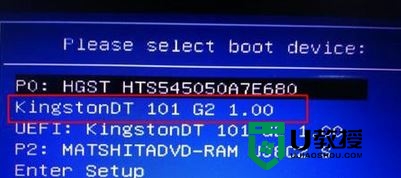
【w10电脑怎么启动usb】这就为大家分享完了,几个步骤就能完成操作。那么还有其他的电脑程序的使用疑问,或者是想自己u盘重装系统的话,可以上u教授看看相关的教程。
w10电脑怎么启动usb|w10设置usb启动的方法相关教程
- 华硕如何设置从usb启动 华硕笔记本设置usb启动的方法
- w10开速启动怎么设置|w10设置快速启动的方法
- 电脑bios怎么设置光盘启动|电脑设置光盘启动的方法
- 电脑bios怎么设置光驱启动|电脑设置光驱启动的方法
- 电脑U盘启动项如何设置 电脑u盘启动设置的方法
- 电脑怎么设置第一启动项|电脑设置启动项顺序方法
- 电脑开机启动项在哪里设置 电脑启动项怎么设置启动项
- win7电脑启动项怎么修改 win7电脑设置启动项的方法
- 联想bios设置u盘启动怎么操作 联想电脑u盘启动bios设置方法
- 电脑启动项怎么设置启动项 电脑开机启动项怎么关闭
- 5.6.3737 官方版
- 5.6.3737 官方版
- Win7安装声卡驱动还是没有声音怎么办 Win7声卡驱动怎么卸载重装
- Win7如何取消非活动时以透明状态显示语言栏 Win7取消透明状态方法
- Windows11怎么下载安装PowerToys Windows11安装PowerToys方法教程
- 如何用腾讯电脑管家进行指定位置杀毒图解

